在工作中,我们想把图片加上文字logo水印,那么应该怎么做呢,这里以ps为例,详细的给大家介绍一下。
一共分两个部分,第一步部分是定义图案的过程,第二部分是填充图案步骤
第一部分
新建一个260×260像素的文件,背景内容选择透明,分辨率选择72

选择文件菜单,然后点新建

在最右侧面板那里输入数值,然后点创建
然后选择文字工具写文字,字体选择黑体,字体大小选择25

选择文字工具,大小设置25,颜色设置成黑色

写好文字后,把文字放在正中间
接着选择移动工具,按住键盘上的Ctrl+T 旋转45度,然后按键盘上的回车键(Enter)确认

接着鼠标选择移动工具

角度选择-45度
鼠标找到编辑菜单,选择定义图案,设置一个名称

点击编辑菜单,选择定义图案

给图案取个名称
到这里第一部分就结束啦,接下来我们打开想要打上水印的图片。
第二部分填充图案
然后打开我们需要加水印的图案,并且新建一个图层,新建图层是为了能够调节水印的不透明度

选择文件打开

点击图层面板上面的新建一个透明图层
第一我们找到编辑菜单,选择填充,在填充面板里面,我们内容选择图案,从下面选择自定义图案,一般设置好的填充图案都在最后一个,我们把鼠标滚轮滚到最后,选择刚刚定义的图案,然后点确定

选择编辑菜单下面的填充

调整好不透明的之后 然后选择保存

调整图层不透明度

选择文件导出

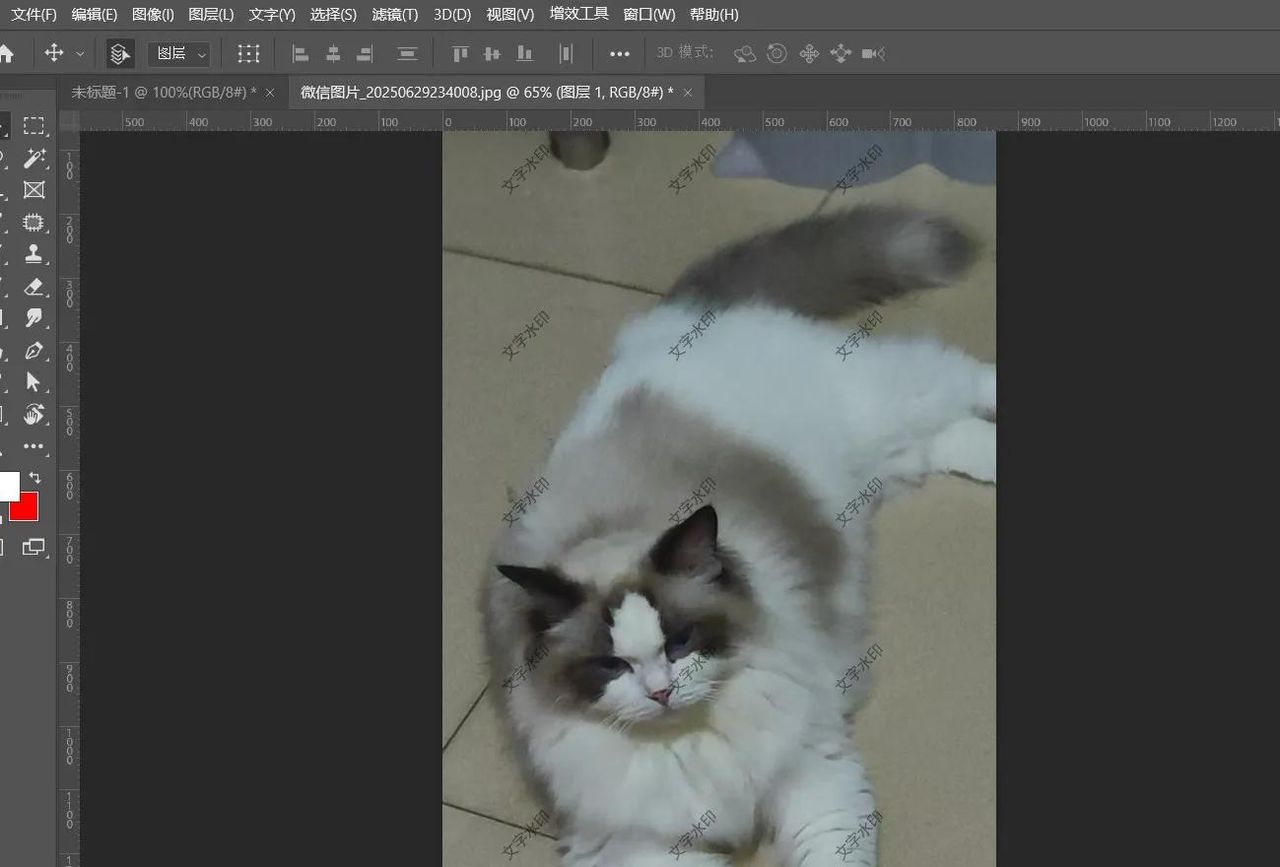
文件取个名称,保存到桌面
到这里就结束啦,保存完成之后就可以在桌面上面找到自己做好水印的照片了。
© 版权声明
文章版权归作者所有,未经允许请勿转载。如内容涉嫌侵权,请在本页底部进入<联系我们>进行举报投诉!
THE END






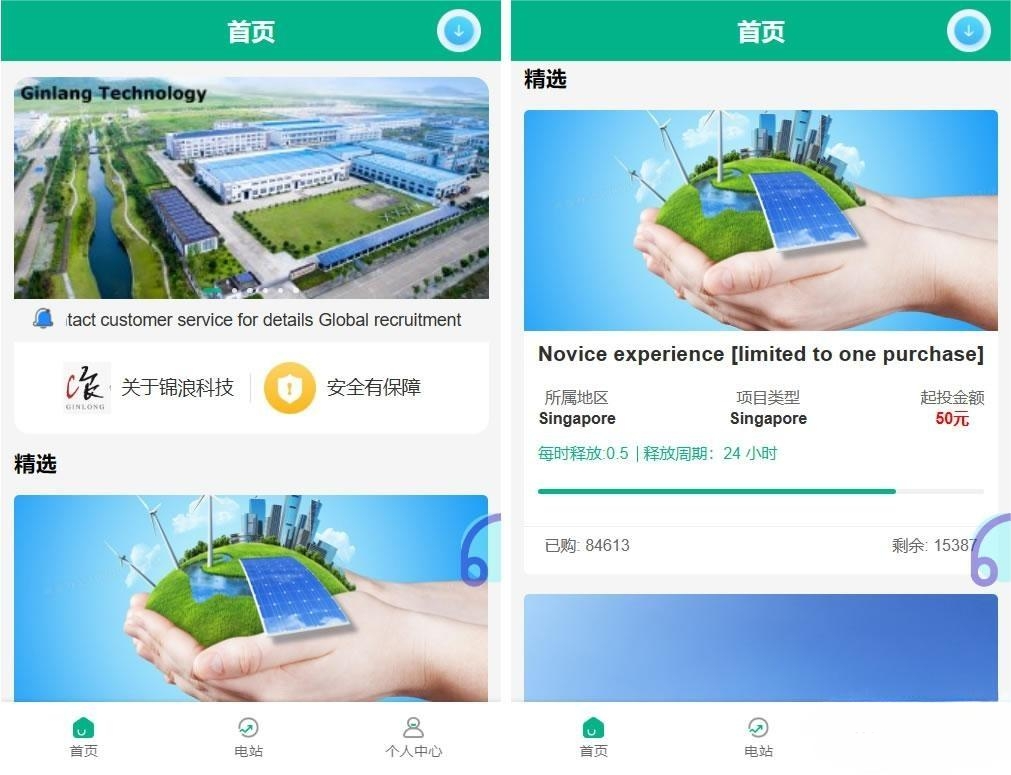





















暂无评论内容